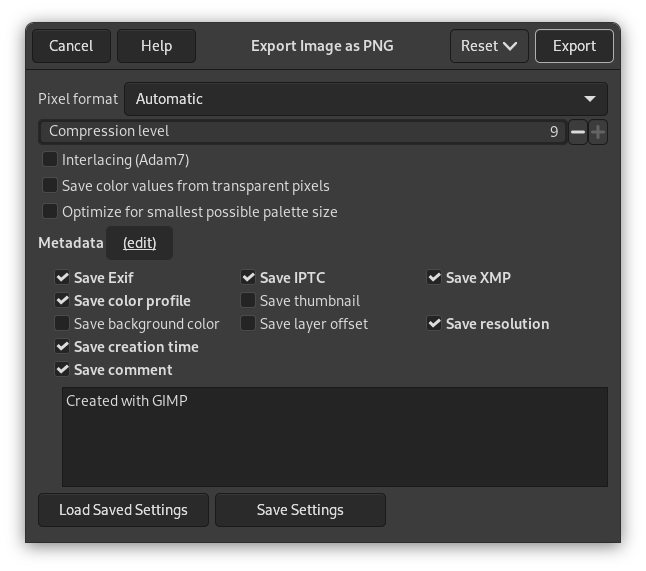- Pikselformat
-
Som standard vert PNG-bilete eksporterte i eit pikselformat som liknar innstillingane for biletet i GIMP. Dette er til vanleg det du ønskjer, men skulle du trenga eit spesifikt utdataformat kan du endra dette her til 8 eller 16 bits per kanal RGB eller gråtoner, med eller utan alfakanal.
- Kompresjon
-
Sidan kompresjonen er tapsfri, er den einaste grunnen til å bruka eit nivå lågare enn 9 at komprimeringa kan ta litt lang tid på trege datamaskiner. Dekomprimeringa går like fort uansett kva kompresjonsnivå du vel.
- Intervall
-
«Linjevis» betyr at biletet vert vist etter kvart som det vert lasta ned. Dette var spesielt viktig den tida dei fleste internettsamband var saktegåande. Brukaren kunne då stoppe nedlastinga dersom biletet såg uinteressant ut. Funksjonen er mindre viktig i dag.
- Lagra fargeverdiar frå gjennomsiktige pikslar
-
Når de er kryssa av for dette valet, vert fargeverdiane lagra sjølv om pikslane er heilt gjennomsiktige. Dette er mogleg berre for eit enkelt lag. ikkje når biletet er fletta saman. Når eit bilete med fleire lag vert eksportert til eit filformat med eitt lag, finst det ingen måte GIMP kan ta vare på fargeverdiane i gjennomsiktige pikslar.
- Metadata (rediger)
-
Du kan trykkja på lenkja «(rediger)» for å opna eit vindauge der du kan endra eller leggja til kva metadata som helst som skal leggjast til i biletet. Merk: Du må likevel slå på dei relevante innstillingane for å lagra metadata lista opp nedanfor.
- Lagra bakgrunnsfarge
-
Dersom biletet ditt har mange nivå av gjennomsikt, vil nettlesarane som berre brukar to nivå av gjennomsikt bruka bakgrunnsfargen frå verktøykassen som bakgrunn.
- Lagra lagforskyvinga
-
PNG brukar ein forskyvingsverdi kalla «oFFs chunk». Dette er data for biletposisjonen. Diverre verkar av ein eller annan grunn ikkje dette i GIMP. For å unngå problem, slår du ikkje på forskyving, men let GIMP flata ut biletet før du lagrar det.
- Lagra oppløysinga
-
Lagra biletoppløysinga i ppi («pixels per inch»).
- Lagra tid for oppretting
-
Datoen fila vart lagra.
- Lagra merknad
-
Du kan lesa denne merknaden i Bileteigenskapar.
- Andre metadata
-
Viss biletet du lasta har Exif, XMP eller IPTC metadata, må du velja kva metadata som skal behaldast når du eksporterer biletet.
Du kan også lagra fargeprofilen som ein tilpassa merknad i Bileteigenskapar og ta med ein miniatyr for førehandsvising ved eksport.
- Lagra innstillingane
-
Trykk for å lagra dei gjeldande innstillingar. Du kan då klikka på for å lasta dei inn igjen.
![[Notat]](images/note.png)
|
Notat |
|---|---|
|
Sidan PNG også kan lagra indekserte bilete, kan du redusere talet på fargar, og dermed også filstorleiken, for bilete som skal sendast over nettverk. Sjå meir om dette i Del 6.6, «Indeksert modus». Datamaskinene arbeidar med 8-bits blokker, såkalla «byte». Kvar byte kan innehalde opp til 256 ulike fargar. Det er ingen vits i å redusere talet på fargar til under 256 i håp om å redusera filstorleiken sidan det vert brukt ein byte uansett. «PNG8»-formatet har heller ikkje støtte for variabel gjennomsikt, berre gjennomsikt eller ikkje gjennomsikt. |